
HDR efekts tiek panākts, pārklājot viens otru vairākus (vismaz trīs) fotoattēlus, kas ņemti ar dažādiem ekspozīcijām. Šī metode dod vairāk krāsu un apgaismojuma dziļumu. Dažām mūsdienīgām kamerām jau ir iebūvēta HDR funkcija. Fotogrāfiem, kuriem nav šādu iekārtu, ir spiesti panākt ietekmi uz veco veidu.
Un kas notiks, ja jums ir tikai viens foto, un skaists un skaidrs attēls HDR nokļūt, lai saņemtu to visu? Šajā stundā es parādīšu, kā to izdarīt.
Tātad, turpiniet. Lai sāktu ar, atveriet mūsu fotoattēlu Photoshop.

Tālāk izveidojiet dublikāta slāni ar automašīnu, vienkārši velkot to uz atbilstošo ikonu apakšā paletes slāņiem.
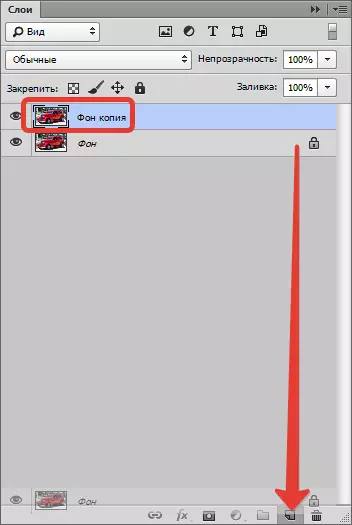
Nākamais solis būs mazo detaļu izpausme un attēla asuma kopējais pieaugums. Lai to izdarītu, dodieties uz izvēlni "Filtrs" Un mēs meklējam filtru "Krāsu kontrasts" - Tas ir sadaļā "Cits".
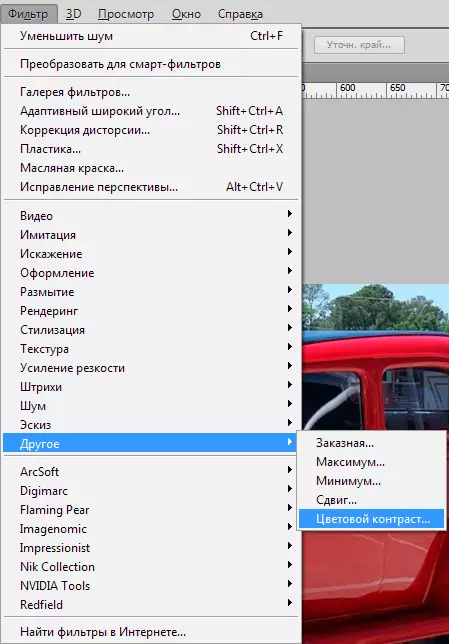
Slīdni eksponē tādā stāvoklī, lai saglabātu nelielas daļas, un krāsas tikai sāka izpausties.
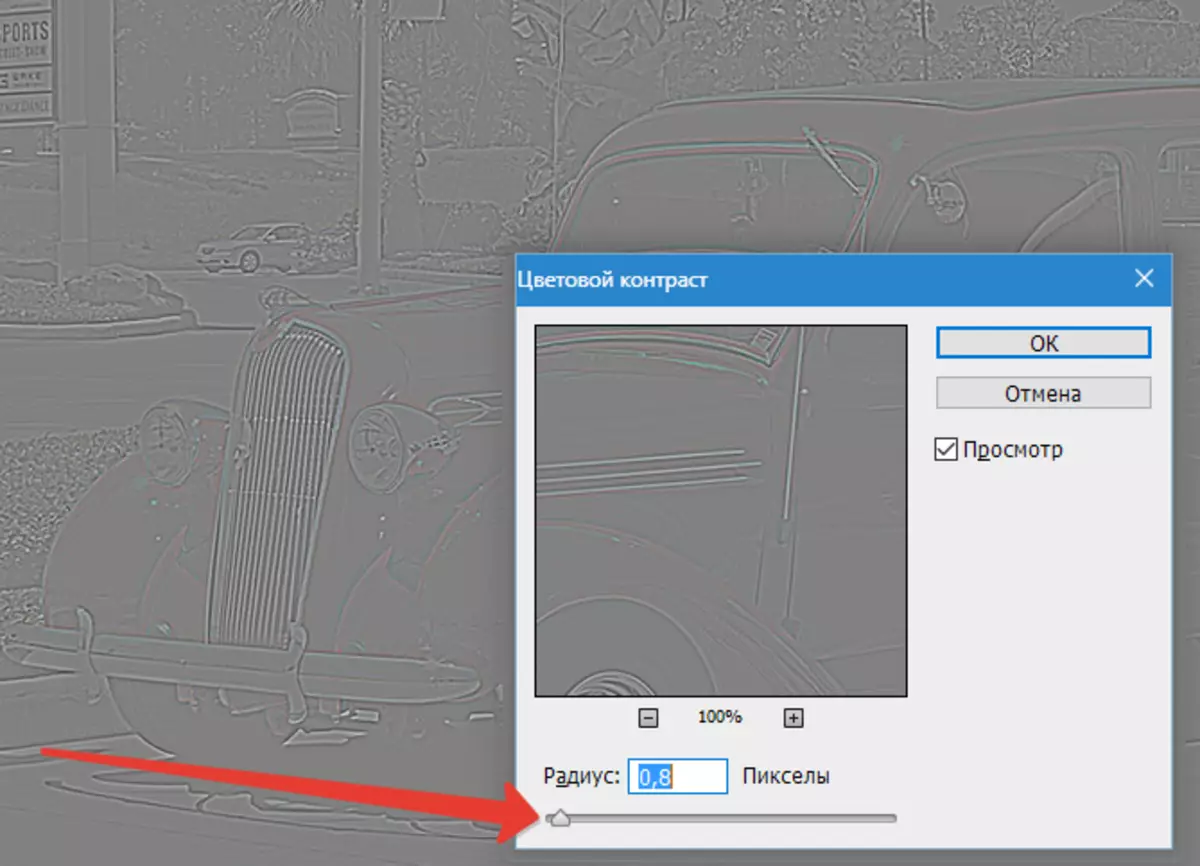
Lai izvairītos no krāsu defektiem, piemērojot filtru, šis slānis ir drosmīgs, nospiežot taustiņu kombināciju Ctrl + shift + u.
Tagad nomainiet slāņa pārklājuma režīmu ar filtru "Spilgta gaisma".
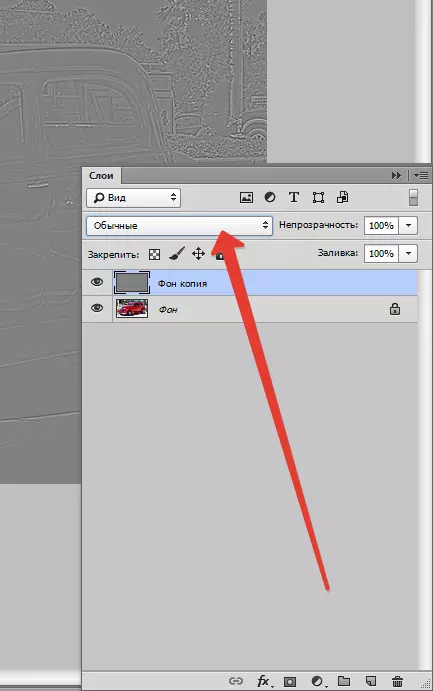

Mēs iegūstam pieaugošo asumu.

Mēs turpinām uzlabot fotoattēlu. Mums būs nepieciešama konsolidēta gatavā fotoattēla slāņu kopija. Lai to iegūtu, skava galveno kombināciju Ctrl + Shift + Alt + E . (Apmācīt pirkstus).
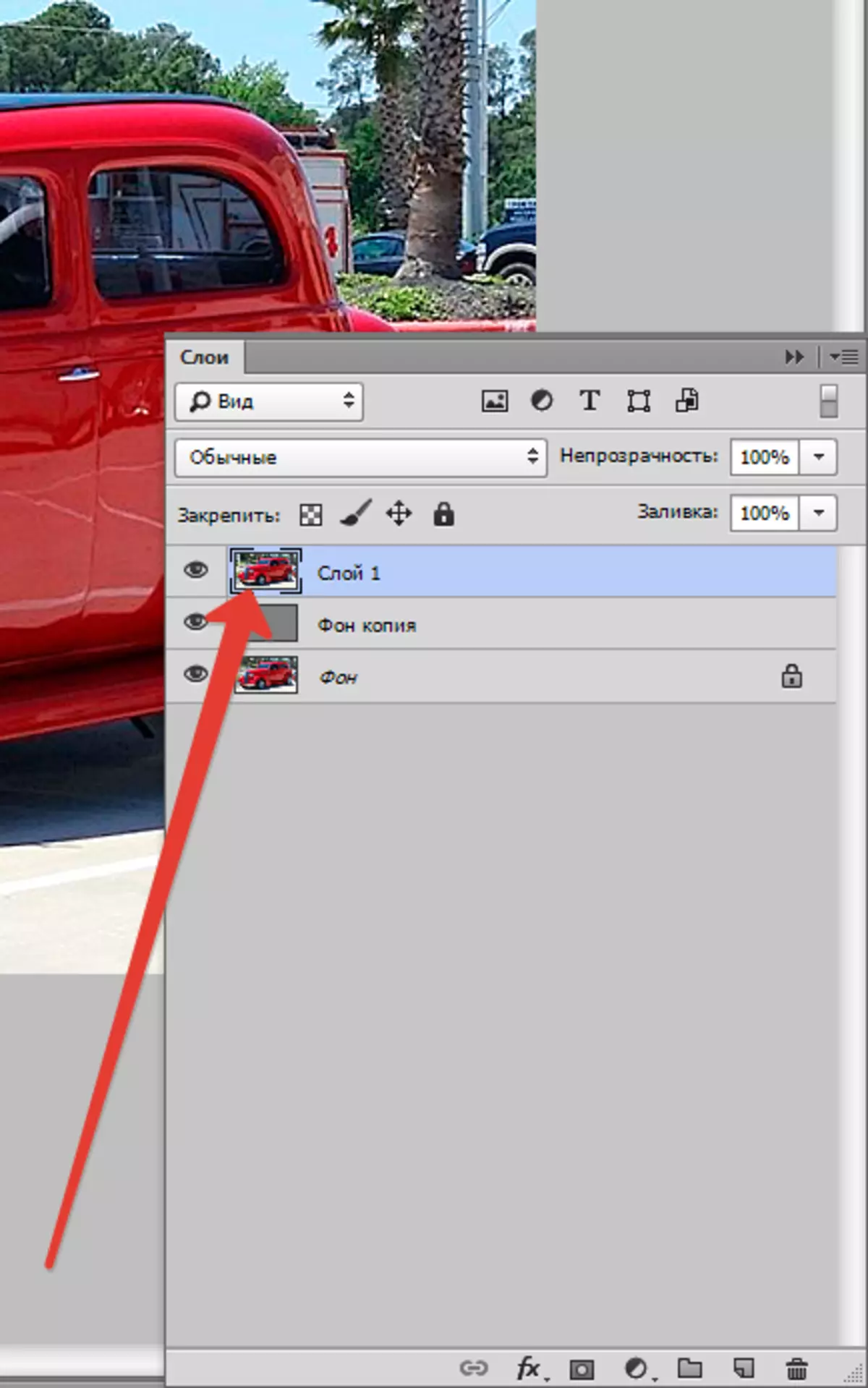
Mūsu darbību laikā nevajadzīgi parādīs nevajadzīgus trokšņus, tāpēc šajā posmā tas ir nepieciešams, lai atbrīvotos no tiem. Dodieties uz izvēlni "Filtrs - troksnis - samazināt troksni".
Iestatījumu ieteikumi: detaļu intensitāte un uzglabāšana jānosaka tā, lai troksnis (mazie punkti, parasti tumši krāsa) pazūd, un maza informācija par attēlu nav mainījušās formu. Jūs varat apskatīt sākotnējo attēlu, nospiežot priekšskatījuma logu.
Mani iestatījumi ir:
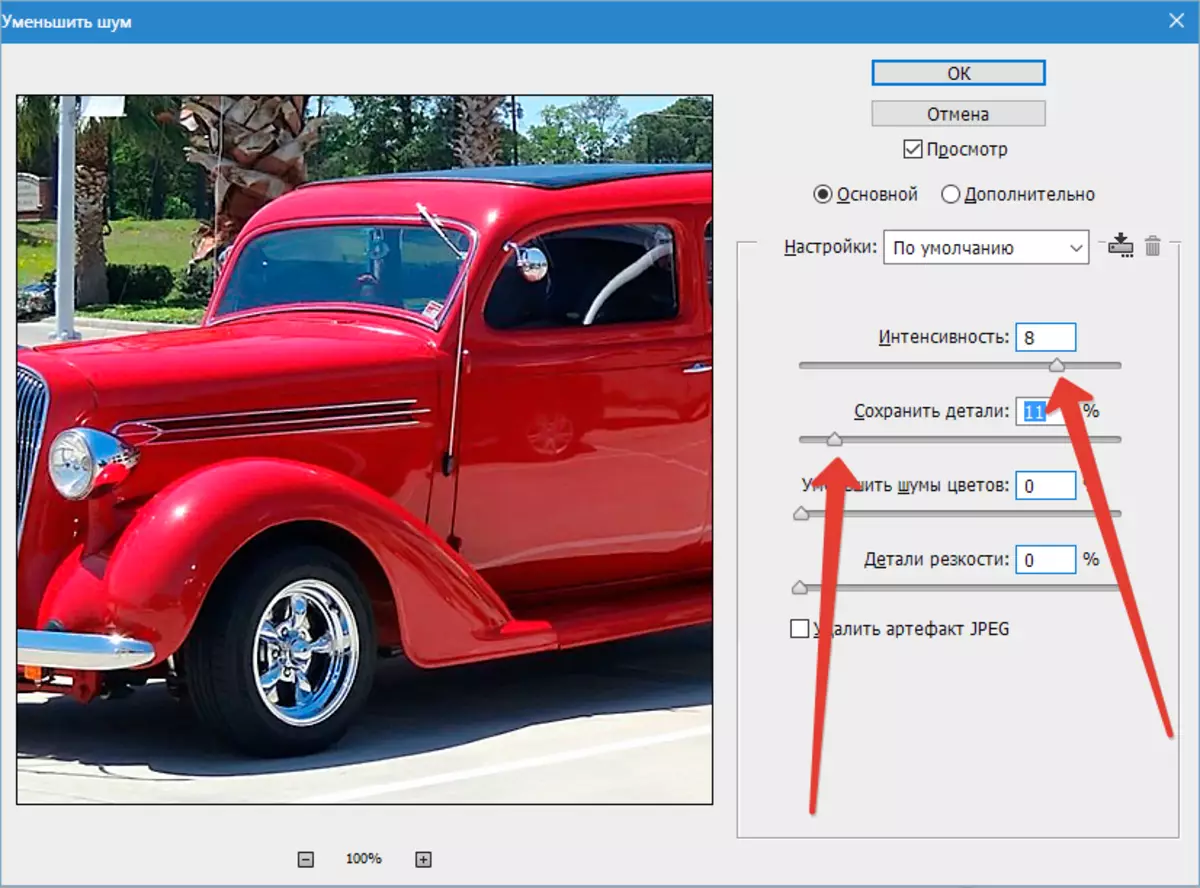
Vai nav pārāk atšķaidīt, pretējā gadījumā jūs saņemsiet "plastmasas efektu". Šāds attēls izskatās nedabisks.
Tad jums ir nepieciešams izveidot rezultātā slāņa dublikātu. Kā to izdarīt, mēs jau esam nedaudz augstāki.
Tagad dodieties atpakaļ izvēlnē "Filtrs" un atkal uzklājiet filtru "Krāsu kontrasts" Uz augšu slāņa, bet šoreiz slīdni ievieto tādā stāvoklī, lai redzētu krāsas. Tāpat kā:
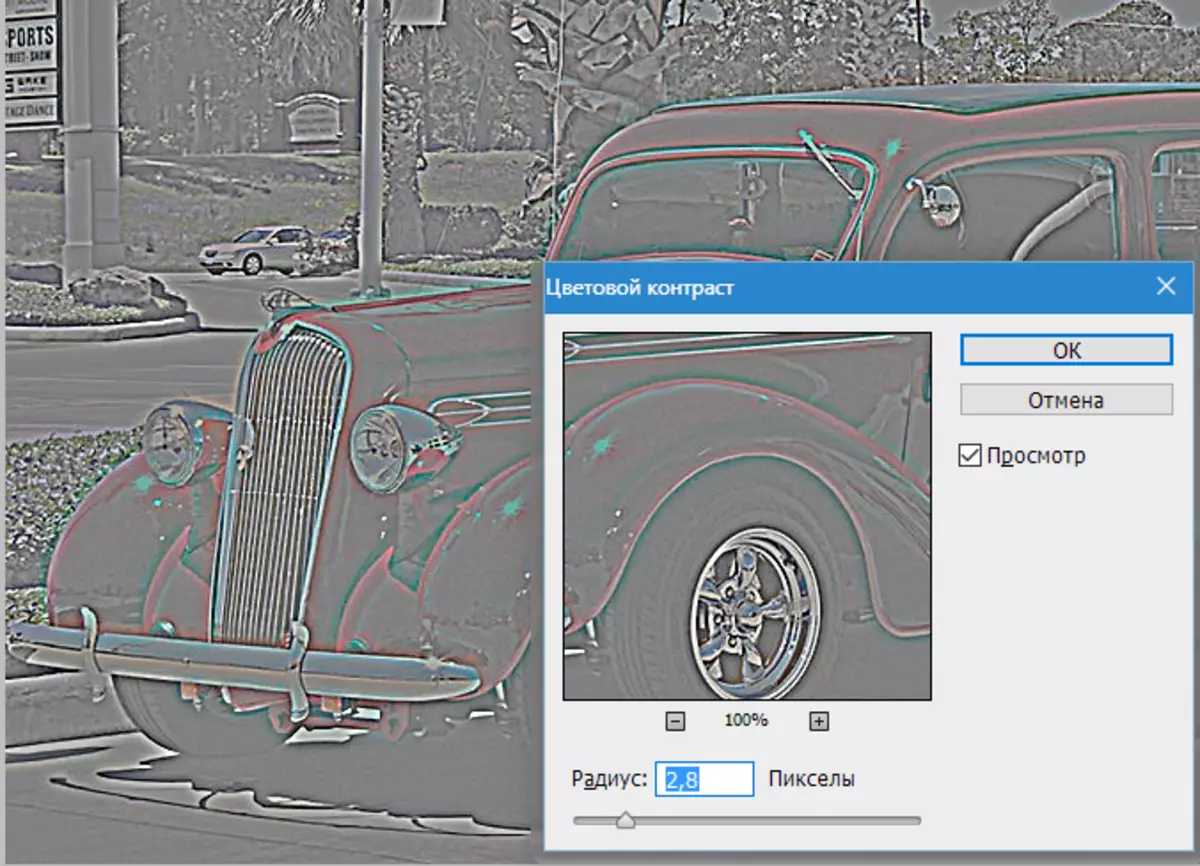
Balināt slāni ( Ctrl + shift + u ), mainiet uzlikšanas režīmu "Krāsa" un samazināt necaurredzamību 40. procentiem.
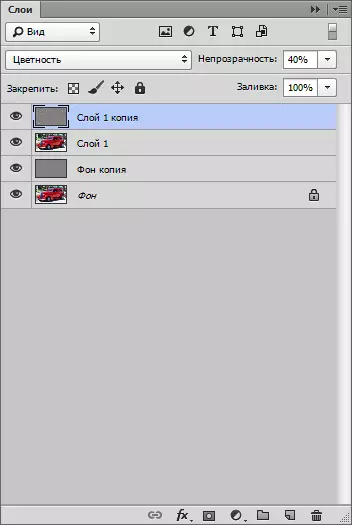
Atkal izveidot slāņu kopiju ( Ctrl + Shift + Alt + E).
Apskatīsim starpposma rezultātu:

Tālāk mums ir jāpievieno migla fotografēšanas fona. Lai to izdarītu, dublēt augšējo slāni un uzklājiet filtru "Gausa Blur".
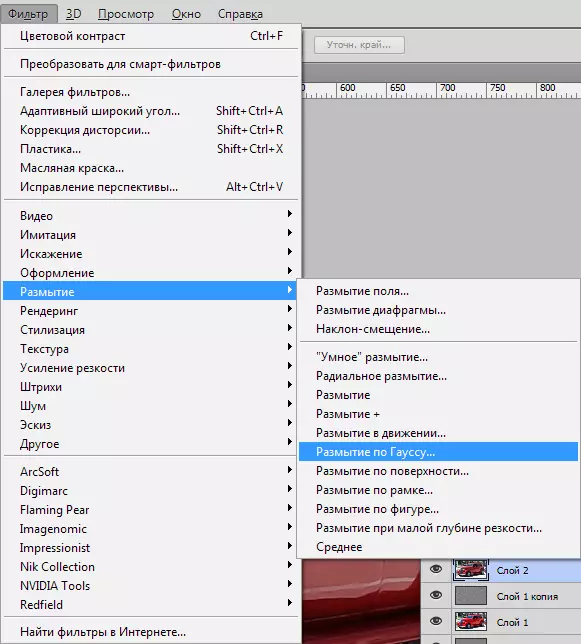
Tuning filtru, mēs neredzam automašīnu, bet uz fona. Mazai detaļai jābūt bezdibenī, tikai kontūras jāatstāj. Nelietojiet pārspīlēt to ...
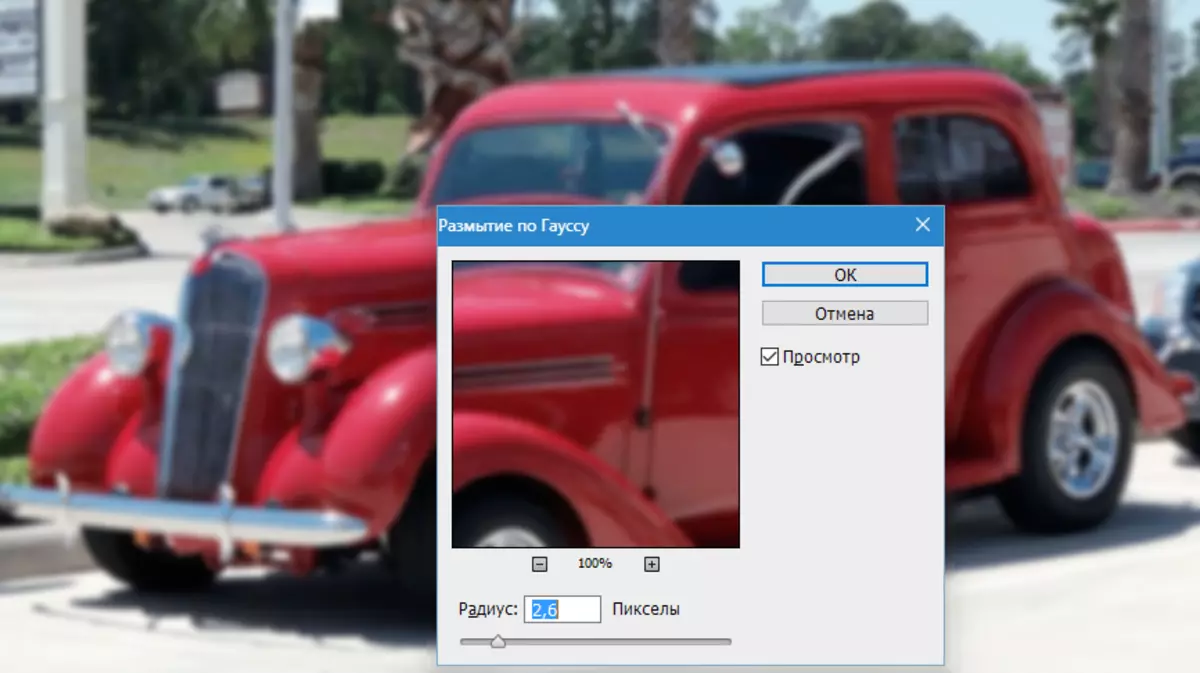
Par pilnīgumu, filtru attiecas arī uz šo slāni. "Pievienot troksni".
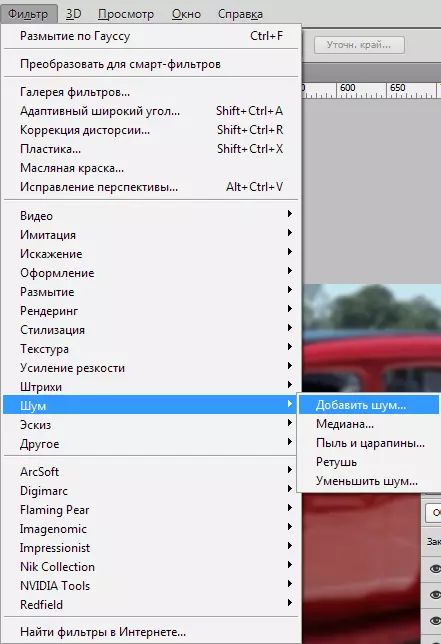
Iestatījumi: Effect 3-5%, Gauss, Monohromāts.
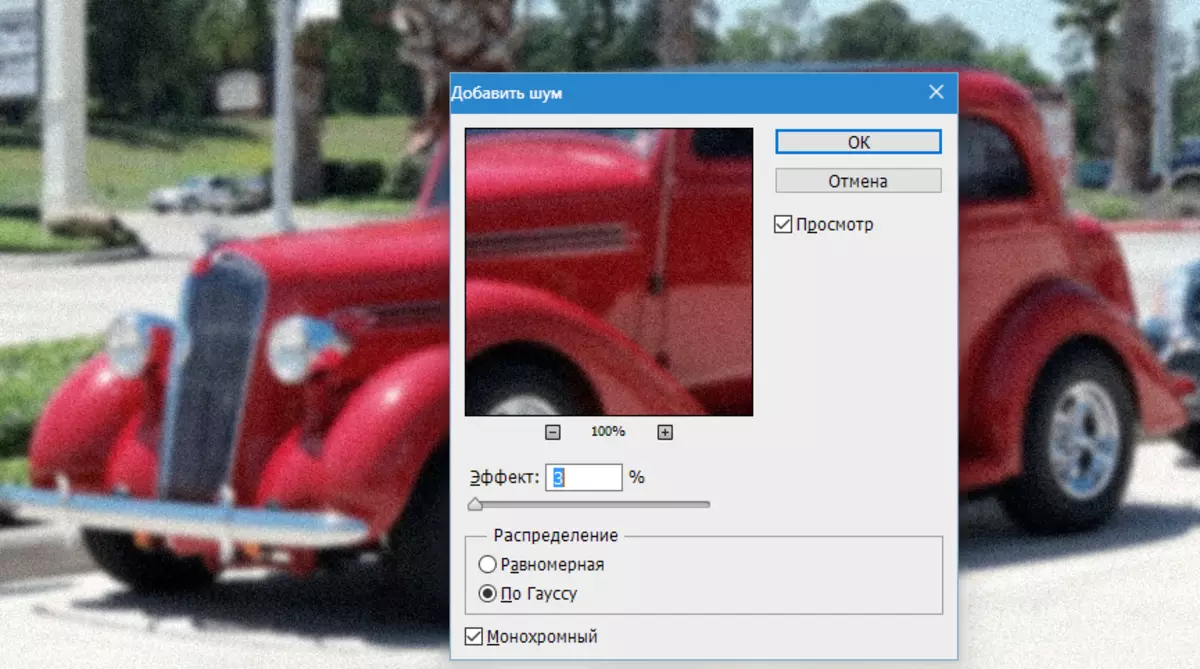
Tālāk mums ir vajadzīga šī ietekme tikai uz fona, un tas nav viss. Lai to izdarītu, pievienojiet melnu masku uz šo slāni.
Noklikšķiniet uz taustiņa Alt. Un noklikšķiniet uz maskas ikonas slāņa paletē.
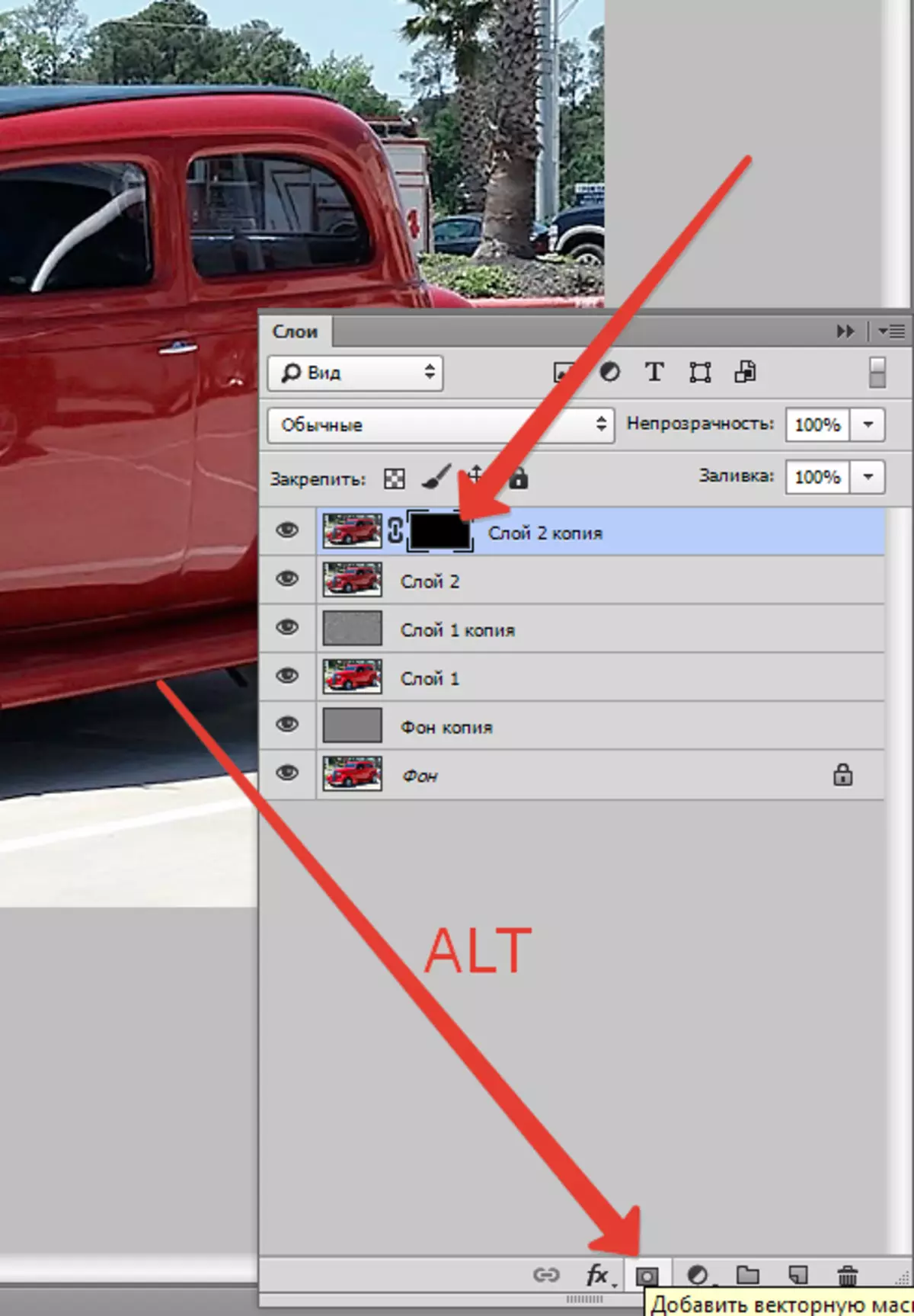
Kā jūs varat redzēt, izplūdums un troksnis pilnībā pazuda no visas fotoattēla, mums ir nepieciešams "atvērt" efektu uz fona.
Paņemt Mīksta apaļa suka balta ar necaurredzamību 30% (Skatīties ekrānšāviņus).

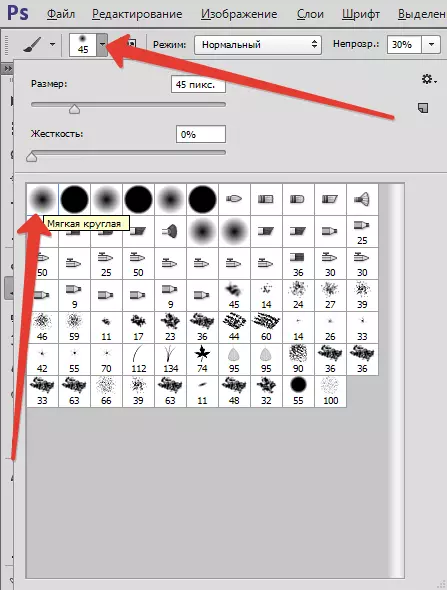
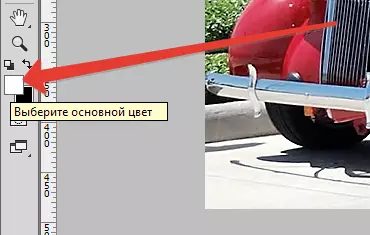

Noteikti noklikšķiniet uz melna maska paletē, lai pievērstu tieši uz tā, un mūsu baltā suka rūpīgi krāso fonu. Fragmenti var tikt veikti tikpat daudz kā garša un intuīcija jums pateiks. Viss uz acīm. Es devos divreiz.
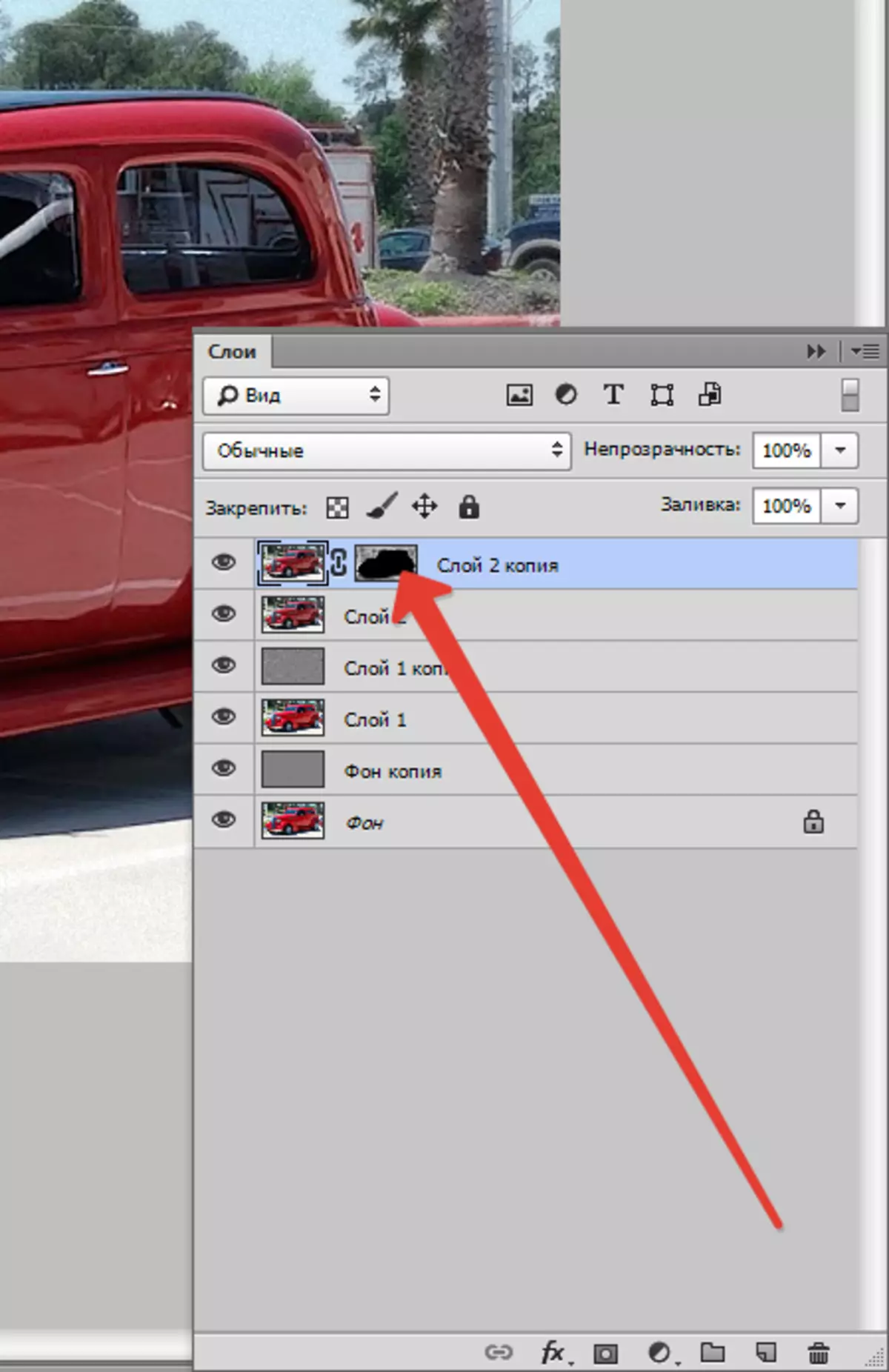
Īpaša uzmanība jāpievērš izteikta informācija par fonu.
Ja kaut kur nejauši tas notiek un izplūda automašīnu, jūs varat to salabot, pārslēdzas sukas krāsu melnā krāsā (atslēga) X. ). Atpakaļ uz balto slēdzi to pašu atslēgu.
Rezultāts:

Es esmu nedaudz steidzas, jūs, es esmu pārliecināts, ka tas kļūs uzmanīgāks un labāk.
Tas vēl nav viss, iet tālāk. Izveidot kombinētu kopiju ( Ctrl + Shift + Alt + E).
Nedaudz vairāk pūļu asumu fotoattēlā. Dodieties uz izvēlni "Filtrs - palielinot asumu - kontūras asums".
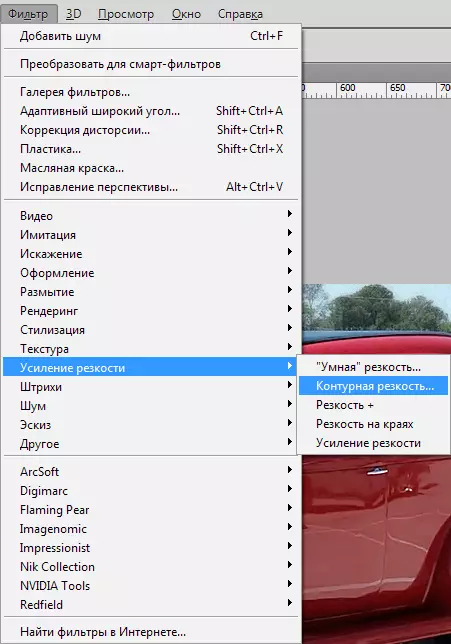
Kad regulējat filtru, rūpīgi aplūkojiet gaismas un ēnu robežas, krāsas. Rādiusam jābūt tādam, lai šīs robežas neparādās "papildu" krāsas. Parasti tas ir sarkans un (vai) zaļš. efekts Mēs vairs neesam 100%, Isēlija Mēs noņemam.

Un vēl viens pieskāriens. Uzklājiet regulēšanas slāni "Līknes".

Layer īpašuma logā, kas atveras, mēs likts uz līknes (tas joprojām ir taisni) divi punkti, piemēram, uz ekrāna, un tad augšējais punkts pull kreisi un uz augšu, un apakšā pretējā pusē.
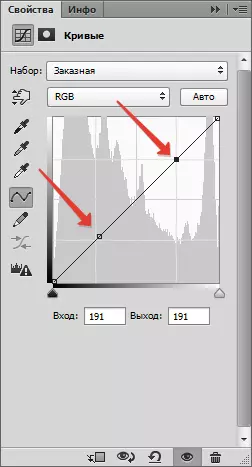
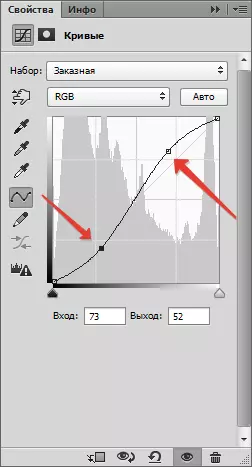
Šeit atkal viss ir uz acīm. Ar šo darbību mēs pievienojam kontrastu ar fotoattēlu, tas ir, tumšās zonas ir tumšākas un viegli apgaismotas.

Būtu iespējams apstāties šajā jomā, bet, saskaņā ar pavedienu, ir skaidrs, ka "Lestenks" parādījās uz lineāro informāciju par balto (izcili). Ja tas ir būtībā, mēs varam atbrīvoties no tiem.
Izveidojiet kombinētu kopiju, pēc tam noņemiet redzamību no visiem slāņiem, izņemot augšējo un avotu.
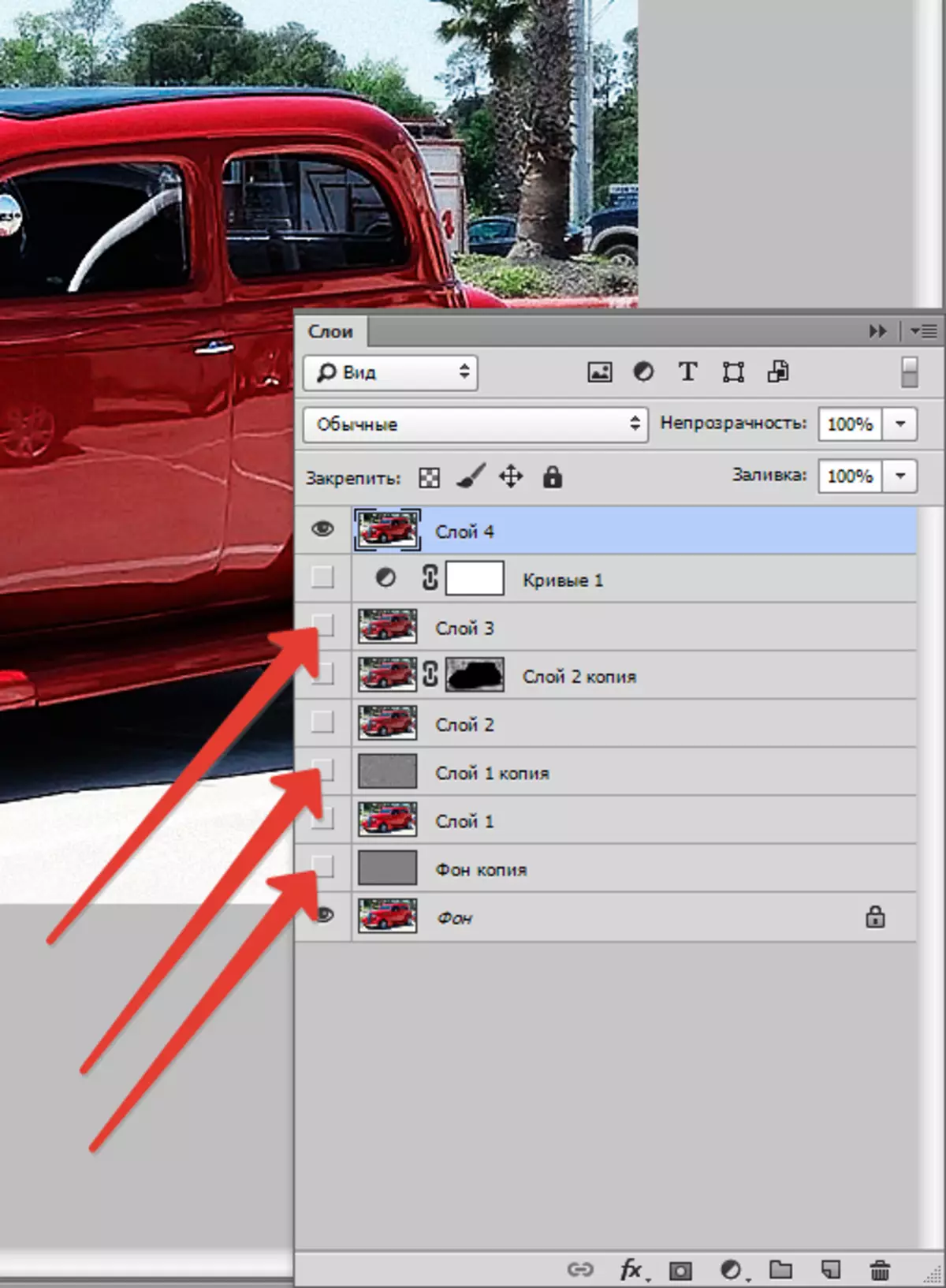
Attiecas uz augšējo slāni balta maska (atslēga Alt. Nepieskarieties).

Tad mēs ņemam tādu pašu suku kā pirms (ar tādiem pašiem iestatījumiem), bet melni, un mēs ejam caur problēmu vietām. Izmēriem jābūt tādiem, lai pārklātu tikai zonu, kas ir jālabo. Ātri mainiet sukas lielumu, var būt kvadrātveida kronšteini.

Par to, mūsu darbs, radot HDR kadra no viena fotoattēla ir pabeigta. Pieņemsim justies atšķirība:

Atšķirība ir acīmredzama. Izmantojiet šo metodi, lai uzlabotu fotoattēlus. Labu veiksmi jums radošumā!
